หมายเหตุ: บทความนี้ได้ทำหน้าที่จนเสร็จสิ้นแล้ว และกำลังจะเลิกใช้ในไม่ช้า เมื่อต้องการป้องกันปัญหา "ไม่พบหน้า" เรากำลังนำลิงก์ที่เราทราบออก ถ้าคุณได้สร้างลิงก์ไปยังหน้านี้ โปรดนำออกแล้วเราจะเชื่อมต่อเว็บเข้าด้วยกัน
เมื่อคุณสร้าง แผนภูมิในExcel สำหรับเว็บ แผนภูมินั้นจะไม่แสดงชื่อแผนภูมิเสมอไป แม้ว่าข้อมูลของคุณจะมีชื่อนั้นอยู่ คุณสามารถเพิ่มหรือแก้ไขชื่อแผนภูมิด้วยตนเองและวางบนแผนภูมิหรือด้านบนของแผนภูมิได้
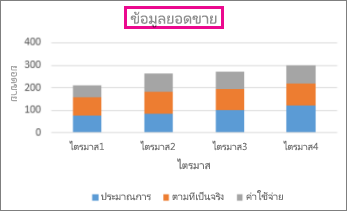
Here’s how:
-
ถ้าคุณเห็น ปุ่ม การดู บน Ribbon ให้คลิกปุ่ม นั้น แล้วคลิกการแก้ไข
ถ้าคุณเห็น ปุ่ม การแก้ไขบน Ribbon คุณพร้อมที่จะเพิ่มชื่อแผนภูมิแล้ว
-
คลิกที่ใดก็ได้ในแผนภูมิเพื่อแสดง แท็บ แผนภูมิบน Ribbon
-
คลิก>ชื่อแผนภูมิ แล้วคลิกตัวเลือกชื่อที่คุณต้องการ
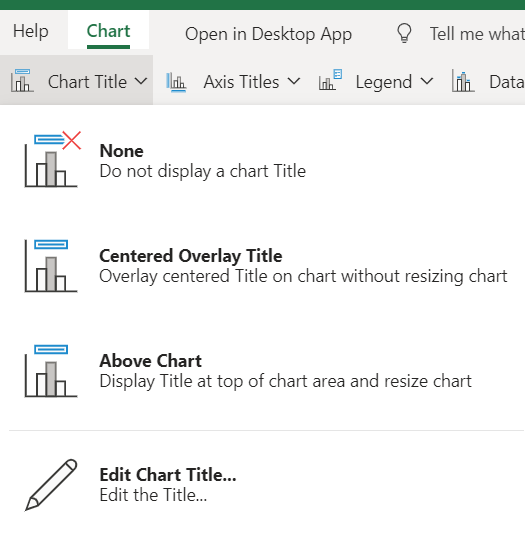
-
ใน กล่องข้อความ ชื่อเรื่อง ให้พิมพ์ชื่อแผนภูมิของคุณ
เมื่อต้องการเริ่มบรรทัดใหม่ในชื่อ ให้กด Enter
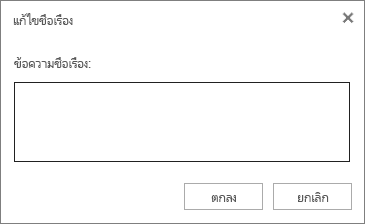
เคล็ดลับ: นอกจากชื่อแผนภูมิแล้ว คุณยังสามารถ เพิ่มชื่อแกน ลงในแผนภูมิที่มีแกน
แก้ไขหรือเอาชื่อแผนภูมิออก
คุณไม่สามารถย้ายชื่อไปยังสถานที่อื่นที่อยู่ถัดจากหรือด้านล่างแผนภูมิได้ แต่คุณสามารถเปลี่ยนชื่อเรื่องหรือเอาชื่อออกจากแผนภูมิได้
-
คลิกที่ใดก็ได้ในแผนภูมิเพื่อแสดง เครื่องมือแผนภูมิ
-
คลิก>ชื่อแผนภูมิ
-
เมื่อต้องการเปลี่ยนชื่อเรื่อง ให้คลิก แก้ไขชื่อ แผนภูมิ และแก้ไขข้อความ ในกล่องข้อความ ชื่อเรื่อง
-
เมื่อต้องการเอาชื่อเรื่องออก ให้คลิกไม่มี
-










